Kaip paleisti „Dropbox“ iš nešiojamojo USB disko
Įvairios / / February 10, 2022

Nešiojamosios programos turi savų pranašumų ir aš visada teikiau pirmenybę joms, o ne montuotojams, kai kalbama apie programas, skirtas „Windows“. Mes jau matėme, kaip
Padarykite bet kurią „Windows“ programą nešiojamą naudodami „Cameyo“.
bet jis turi tam tikrų apribojimų.
Daugumą svarbiausių saugau failus „Dropbox“. kad galėčiau su jais dirbti iš bet kurio kompiuterio. Nesvarbu, ar mano nešiojamojo kompiuterio akumuliatorius išsikrovęs, ar nesinešioju jo su savimi, visada galiu pasiekti šiuos failus iš bet kurio kompiuterio, jei jis prijungtas prie interneto.
Tačiau kiekvieną kartą, kai bandau pasiekti šiuos failus naudodamas viešąjį kompiuterį, norėčiau, kad USB atmintinėje būtų nešiojama „Dropbox“ programa. Žinoma, žiniatinklio sąsaja yra pakankamai gera, kad būtų galima atsisiųsti failus, tačiau niekas negali konkuruoti su darbalaukio programa. Be to, kadangi dažniausiai šiuose viešuosiuose kompiuteriuose administracinė prieiga yra užrakinta, jos atsisiuntimas ir įdiegimas yra nepastebimas.
Kaip sprendimas, DropboxPortableAHK yra paprastas, AutoHotkey scenarijus, leidžiantis lengvai paleisti „Dropbox“ kaip nešiojamą programą ir tai taip pat nereikia jokių administravimo teisių.
„DropboxPortableAHK“ nustatymas
Pirmiausia atsisiųskite ir ištraukite DropboxPortableAHK vykdomąjį failą į USB disko aplanką. Sukurkite atskirą aplanką užduočiai, nes visi „Dropbox“ failai bus atsisiųsti į jį.
1 žingsnis: Paleiskite programą, kad paleistumėte devynių žingsnių sąrankos vedlį. Pirmasis ekranas yra pasveikinimo ekranas, kuriame bus paprašyta pasirinkti pageidaujamą kalbą. Automatinis aptikimo režimas veikia puikiai.
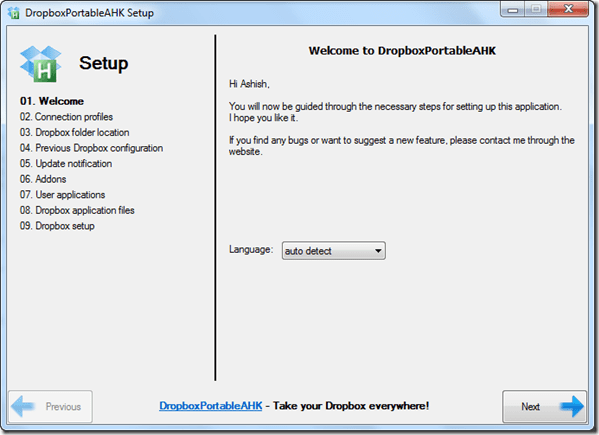
2 žingsnis: Kitame veiksme programa patikrins jūsų interneto ryšį. Jei naudojatės tiesioginiu interneto ryšiu, testą išlaikysite be didelio delsimo. Žmonės kurie prisijungti prie interneto naudodami tarpinį serverį ryšys turės sukonfigūruoti tą patį ir išlaikyti testą prieš tęsiant.

3 veiksmas: Šiame žingsnyje pasirinkite visų „Dropbox“ failų pirminį aplanką.

4 veiksmas: Šis veiksmas naudingas tik tuo atveju, jei importuojate esamą „Dropbox“ paskyrą. Bet aš rekomenduoju praleisti veiksmą ir atlikti naują sąranką vedlio pabaigoje.
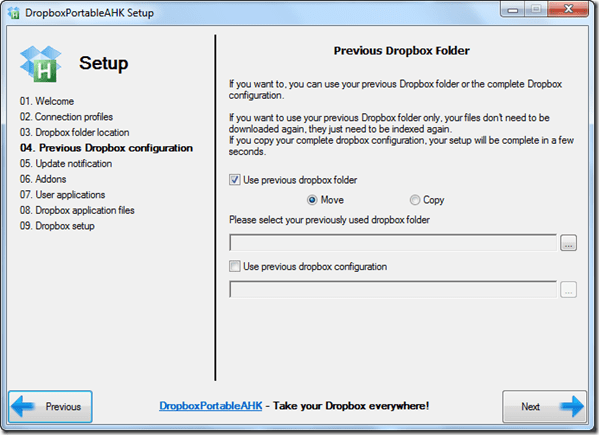
5 veiksmas: Pranešimo apie naujinimą veiksme pažymėkite parinktis gauti pranešimą, kai tiek nešiojama programa, tiek „Dropbox“ programa gauna naujinimą, ir pereikite prie kito veiksmo.
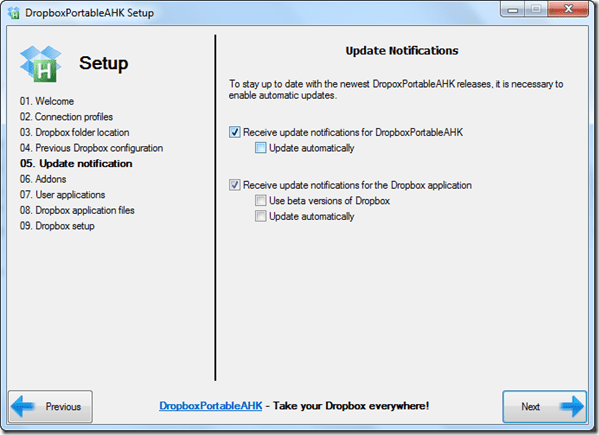
6 veiksmas: Čia galite rankiniu būdu konfigūruoti kai kurias parinktis, pvz., „Dropbox“ aplanko šifravimą ir kt. Jei esate patyręs vartotojas, galite apeiti nustatymus, tačiau įprastam vartotojui numatytoji konfigūracija veiktų puikiai.
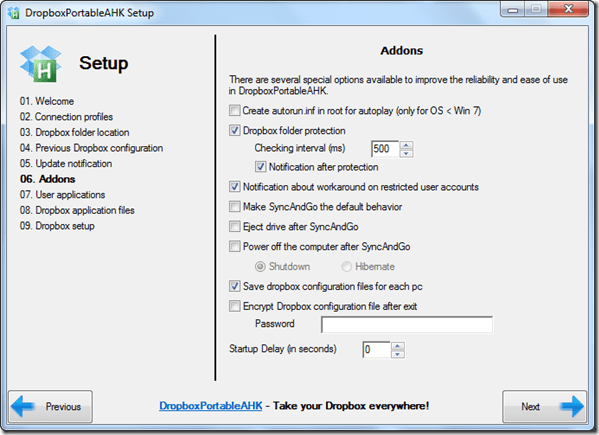
7 veiksmas: Vartotojo programos puslapyje, jei apskritai norite paleisti kai kurias programas prieš paleidžiant „Dropbox“ arba išėjus iš jos, galite jas pasirinkti čia. Daugelis vartotojų taip pat gali praleisti šį veiksmą.
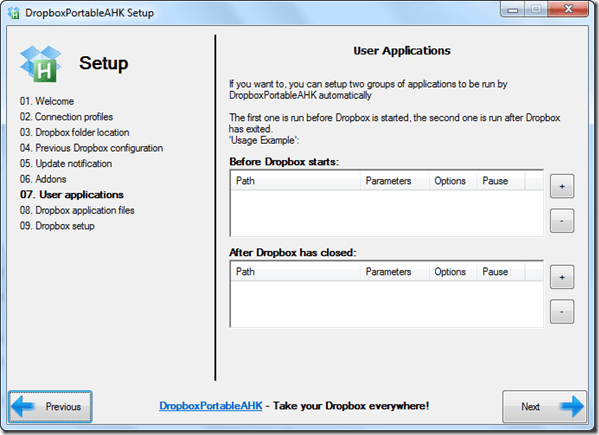
8 veiksmas: Spustelėkite mygtuką Atsisiųsti „Dropbox“ failus ir tuo tarpu pasirinkite spalvą, kurią norite suteikti dėklo piktogramai.
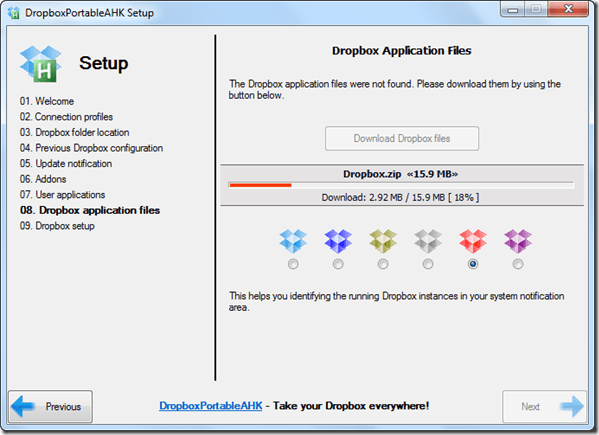
9 veiksmas: Galiausiai spustelėkite kitą mygtuką, kad pradėtumėte „Dropbox“ sąranką. „Dropbox“ paskyros sąrankos vedlys bus įkeltas ir paprašys jūsų paskyros informacijos. Vienintelis dalykas, į kurį reikia atkreipti dėmesį, yra tai, kad failams atsisiųsti nenaudokite to paties aplanko, kurį naudojote nešiojamojoje programoje. Tuo jau buvo pasirūpinta 3 veiksme. Tiesiog naudokite numatytąjį aplanką, kad užbaigtumėte sąranką, nes aplankas vis tiek bus ištrintas vedlio pabaigoje.
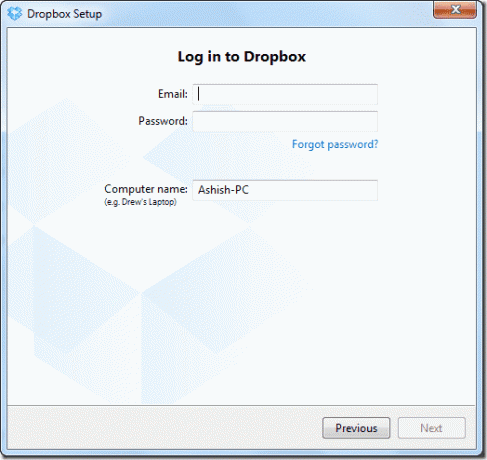
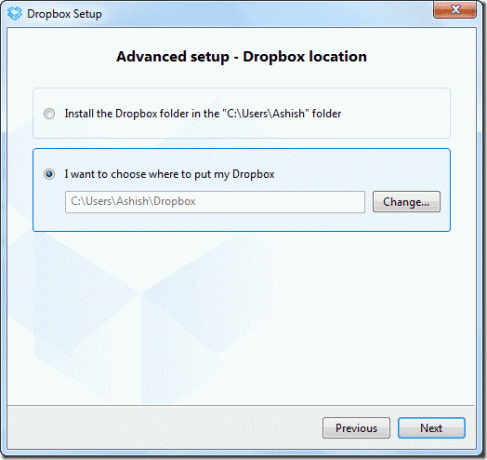
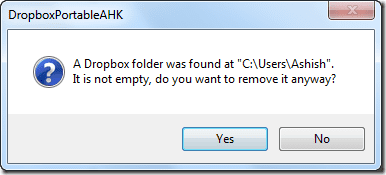
DropboxPortableAHK veiks fone ir užtruks šiek tiek laiko nustatyti registrą ir sistemos dėkle sukurkite veikiančią „Dropbox“ programą. Kitą kartą, kai norėsite paleisti „Dropbox“ iš nešiojamojo disko, tiesiog paleiskite „DropboxPortableAHK“ vykdomąjį failą. Kadangi programa saugo visus duomenis .dbfiles aplanke, ji bus įkelta su visais jūsų nustatymų rinkiniais ir po kelių sekundžių paleis Dropbox.
Išvada
Naudodami tai galite paleisti kelis „Dropbox“ egzempliorius tame pačiame „Windows“ profilyje. Tiesiog nukopijuokite ir įklijuokite vykdomąjį DropboxPortableAHK failą į naują aplanką ir dar kartą paleiskite vedlį, kad sukonfigūruotumėte naują paskyrą. Apskritai, gana šaunus jūsų „Dropbox“ įrankių rinkinio papildymas.
(Per FreewareGenius)
Paskutinį kartą atnaujinta 2022 m. vasario 02 d
Aukščiau pateiktame straipsnyje gali būti filialų nuorodų, kurios padeda palaikyti „Guiding Tech“. Tačiau tai neturi įtakos mūsų redakciniam vientisumui. Turinys išlieka nešališkas ir autentiškas.



